Hantera tvåfaktorsautentisering (2FA) för VMware Carbon Black Cloud
摘要: Läs om hur du aktiverar eller återställer tvåfaktorsautentisering (2FA) för VMware Carbon Black Cloud genom att följa dessa steg-för-steg-instruktioner.
本文章適用於
本文章不適用於
本文無關於任何特定產品。
本文未識別所有產品版本。
症狀
I den här artikeln beskrivs 2FA-krav och hantering för VMware Carbon Black Cloud-konsolen.
Berörda produkter:
- VMware Carbon Black Cloud
原因
Inte applicerbart
解析度
Stöd för 2FA-klienter
VMware Carbon Black Cloud har stöd för följande 2FA-klienter:
- DUO Security
- Google Authenticator
Obs! Dell och VMware varken rekommenderar eller stöder någon listad 2FA-klient från tredje part. Kontakta produkttillverkaren om du vill ha information om installation, konfiguration och hantering.
Aktivera och återställa 2FA
Administratörer kan aktivera eller återställa 2FA för sina miljöer. Klicka på avsnitten nedan för mer information.
- Öppna webbläsaren och gå till [REGION].conferdeploy.net.
Obs! [REGION] = klientens region
- Amerika = https://defense-prod05.conferdeploy.net/
- Europa = https://defense-eu.conferdeploy.net/
- Asien/Stillahavsområdet = https://defense-prodnrt.conferdeploy.net/
- Australien och Nya Zeeland: https://defense-prodsyd.conferdeploy.net
- Logga in på VMware Carbon Black Cloud.
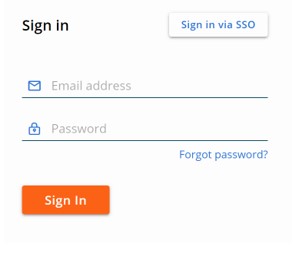
- I menypanelen till vänster klickar du på Settingsoch sedan på Users.
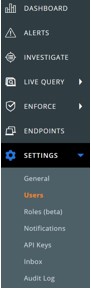
Obs! Layouten i exemplet kan vara annorlunda än i din miljö.
- 2FA kan konfigureras för:
Klicka på lämplig 2FA-klient för mer information.
DUO Security
- I den översta menyn klickar du på DUO Security.

- Bekräfta tvåfaktorändringen.
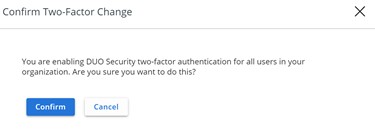
- I användargränssnittet för DUO-säkerhetsinställningar (UI):
- Fyll i Integration Key.
- Fyll i Secret Key.
- Fyll i API Host.
- Klicka på Save.
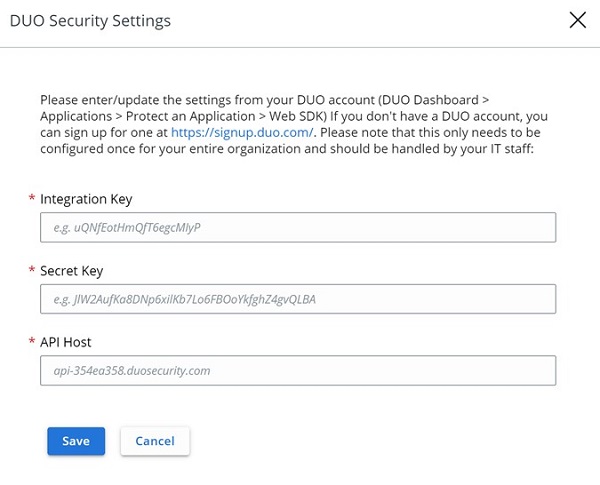
Google Authenticator
- Klicka på Google Authenticator i den översta menyn.

- Bekräfta tvåfaktorändringen.
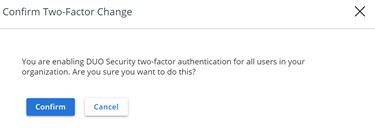
- Öppna webbläsaren och gå till [REGION].conferdeploy.net.
Obs! [REGION] = klientens region
- Amerika = https://defense-prod05.conferdeploy.net/
- Europa = https://defense-eu.conferdeploy.net/
- Asien/Stillahavsområdet = https://defense-prodnrt.conferdeploy.net/
- Australien och Nya Zeeland: https://defense-prodsyd.conferdeploy.net
- Logga in på VMware Carbon Black Cloud.
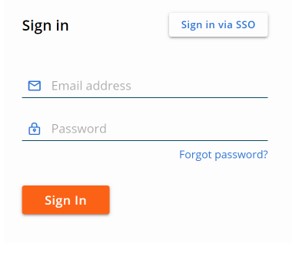
- I menypanelen till vänster klickar du på Settingsoch sedan på Users.
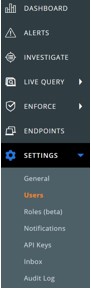
Obs! Layouten i exemplet kan vara annorlunda än i din miljö.
- I menyn ANVÄNDARE :
- Leta reda på rätt EMAIL.
- Klicka på pilikonen under Actions.
- Klicka på Reset Google Authenticator eller Reset DUO Security.
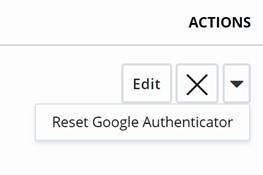
Obs! I exemplet på skärmbilden används Google Authenticator. DUO-säkerhet listas i miljöer som använder den 2FA-klienten.
Om du vill kontakta support, se Dell Data Security telefonnummer till internationell support.
Gå till TechDirect för att skapa en begäran om teknisk support online.
Om du vill ha mer information och resurser kan du gå med i Dell Security Community-forumet.
其他資訊
影片
受影響的產品
VMware Carbon Black文章屬性
文章編號: 000126220
文章類型: Solution
上次修改時間: 15 2月 2024
版本: 11
向其他 Dell 使用者尋求您問題的答案
支援服務
檢查您的裝置是否在支援服務的涵蓋範圍內。
